Windows 10 Dieser PC wird zurückgesetzt 48% Bleibt Hängen. Was Tun?
Hallo ich wollte heute meinen PC zurücksetzen und dann trat dies auf.

Wie behebe ich dies ohne das mein PC kaputt geht? Kann ich einfach das kabel rausziehen?
Danke im Vorraus.
3 Antworten

Hallo,
das Zurücksetzen des PCs kann sich längere Zeit hinziehen, es ist dabei durchaus normal, dass einzelne Abschnitte schnell und andere wiederum sehr langsam verlaufen.
Nur wenn man sich ziemlich sicher ist, dass sich längere Zeit nichts ereignet, solltet man den Rechner vom Strom trennen. Also 15 Minuten würde ich schon warten.
Schlägt das Zurücksetzen fehl, kann man im Allgemeinem mit der vorherigen Version wieder weiterarbeiten.
LG Culles

Wenn der schon so lange sich nicht mehr rührt, kannst du davon ausgehen, dass die Festplatte nicht beschädigt wird.
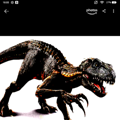

Rücksetzen funktioniert in einigen Fällen nicht sauber; meist muß der PC dann neu installiert werden.
Nur so als Tipp für die Zukunft, gilt für WINDOWS 10 sowie 11:
Ich bevorzuge, auch Aufgrund der besseren Reproduzierbarkeit und um erst einmal kein Netzwerk zu haben, die "Offline" Installation durch USB-Stick.
Von diesem "Rücksetzen" halte ich persönlich nichts, da es bei mir nie sauber funktionierte (1x versucht) und ich eine saubere Installation ohne RESTE bevorzuge.
Aber auch die Aufteilung von WINDOWS selber und den Daten habe ich abgeändert.
Sichere, wenn möglich, Deine Daten z.B. auf einer separaten Partition oder externen Medium und installiere WIN11 frisch. Dazu wird ein ISO Image von WIN11 benötigt (Goggle dieses im Internet).
Das kann man auch einfach mit dem "MediaCreationTool" durchführen, welches MICROSOFT dafür herausgegeben hat.
So habe ich mittlerweile WIN11 auch installiert und fahre bis heute gut damit.
Mach eine saubere NEU-Installation, installiere die Programme und konfiguriere die Maschine dann so, wie Du es benötigst. Die Installation Windows und dessen Programme erfolgt auf Laufwerk C:\ (primäre Partition).
Teile die Festplatte nun am besten in 2 Partitionen auf. Auf die Primäre (C:\) wird ja Windows und alle azugehörigen Programme installiert, auf D:\ speicherst Du später alle Daten und Downloads. Ich habe bei mir auch Treiber etc. des PC's dort abgelegt, falls mal etwas neu installiert werden muss.
Somit liegt jetzt eine saubere Trennung der Daten und dem eigentlichen WINDOWS vor.
Bei Problemen der WINDOWS Installation bleiben dann Deine Daten unangetastet.
Mache dann ein sauberes BACKUP der kompl. Installation und bei Problemen hättest Du dann die Möglichkeit, diese BACKUP alleinig ohne Datenverlust wieder zurück zu sichern. In diesem Fall hast Du dann immer wieder den von Dir eingestellten Zustand der Rechners. Also auch mit den von Dir durchgeführten Einstellungen - besser ist keine Lösung !
Der PC ist nun wieder so eingestellt, wie DU ihn brauchst und zuvor konfiguriert hast !
Bei einem extremen Fehler oder wenn WINDOWS nicht mehr startet, bei Virenbefall oder sonstigen Unzulänglichkeiten experimentiere ich nicht lange, sondern spiele das so erstellte BACKUP auf C:\ zurück.
Alle Programme, Dein lauffähiges Windows und Einstellungen sind in diesem Fall auf einem Rutsch wieder vorhanden und Du kannst direkt mit dem PC arbeiten.
Nach gut 40 Minuten läuft alles wieder einwandfrei.
Es gehen keine Daten oder Downloads verloren, da diese ja auf dem unangetasteten Laufwerk D: liegen.
Ich mache das BACKUP mit ACRONIS True Image (habe ich einmalig gekauft) monatlich ein Backup von der kompletten Partition C:. Meine Daten auf D: sichere ich separat je nach Bedarf (wenn viel geändert wurde) oder auch mindestens 1x monatlich.
Um ganz sicher zu gehen, kopiere ich die dann erstellte BACKUP-Datei zusätzlich auf eine externe USB-Festplatte.
Würde meine Platte im PC komplett ausfallen, habe ich dann das BACKUP immer noch auf der ext. Platte zur Verfügung - nur für den Notfall.

Natürlich funktioniert Dein Weg. Aber ich glaube der unbedarfte Nutzer muss nicht unbedingt mit Rufus und der Frage, wie er an ein Windows-Image kommt, konfrontiert werden.
Daher was spricht für Dich gegen das microsofteigene MediaCreationTool?

Was willst Du da beheben? Dass das je nach Laufwerk und Zustand der Windowsinstallation wortwörtlich auch mal einen Tag dauern kann, ist doch kein Geheimnis. Das ist ja auch der Grund, warum die generelle Empehlung ist, dass man die Finger von der Funktion lassen und lieber Windows über einen USB-Stick neu installieren sollte.
Daher ein Zurück gibt es nicht mehr, Deine Windows-Installation ist Geschichte. Die Frage ist jetzt nur, ob Du die benötigte Zeit warten willst oder halt Windows manuell selber neu installierst.
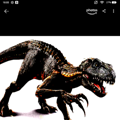

Microsofts MediaCreationTool herunterladen, mit diesem ein Bootmedium erstellen und von diesem dann Windows auf dem Gerät installieren.
Mit ordentlicher Internetverbindung ist das eine Frage von ca. 45min.

Das Kind gurgelt schon im Brunnen, da denke ich nicht, dass wir uns noch um das Warum kümmern müssen.
Aber mein Tips sind entweder sehr viel Geduld haben oder halt per Stick selber installieren.
Ich habe angst das meine hardware bzw Festplatte kaputt geht und es wird schon seid 2 stunden das selbe angezeigt